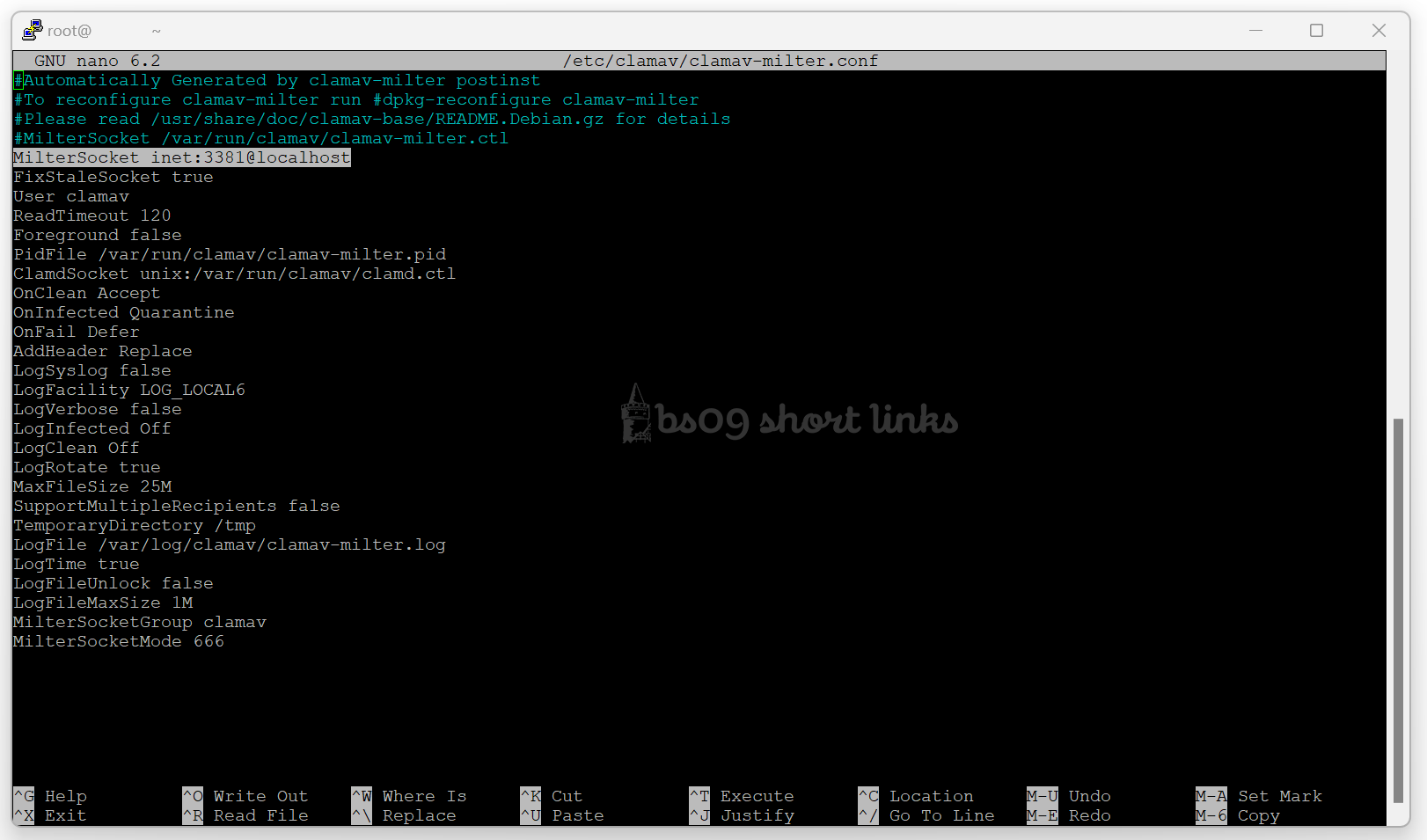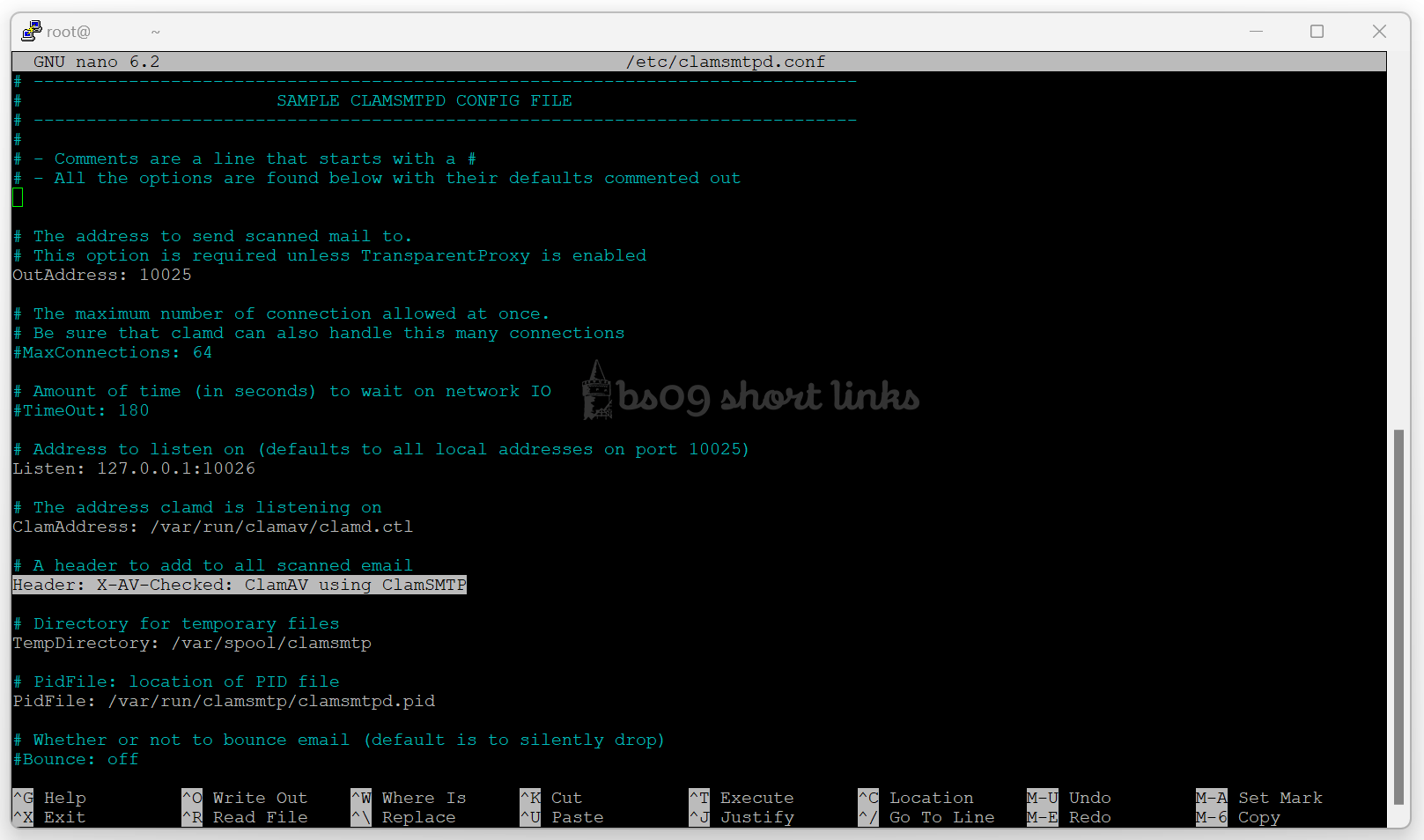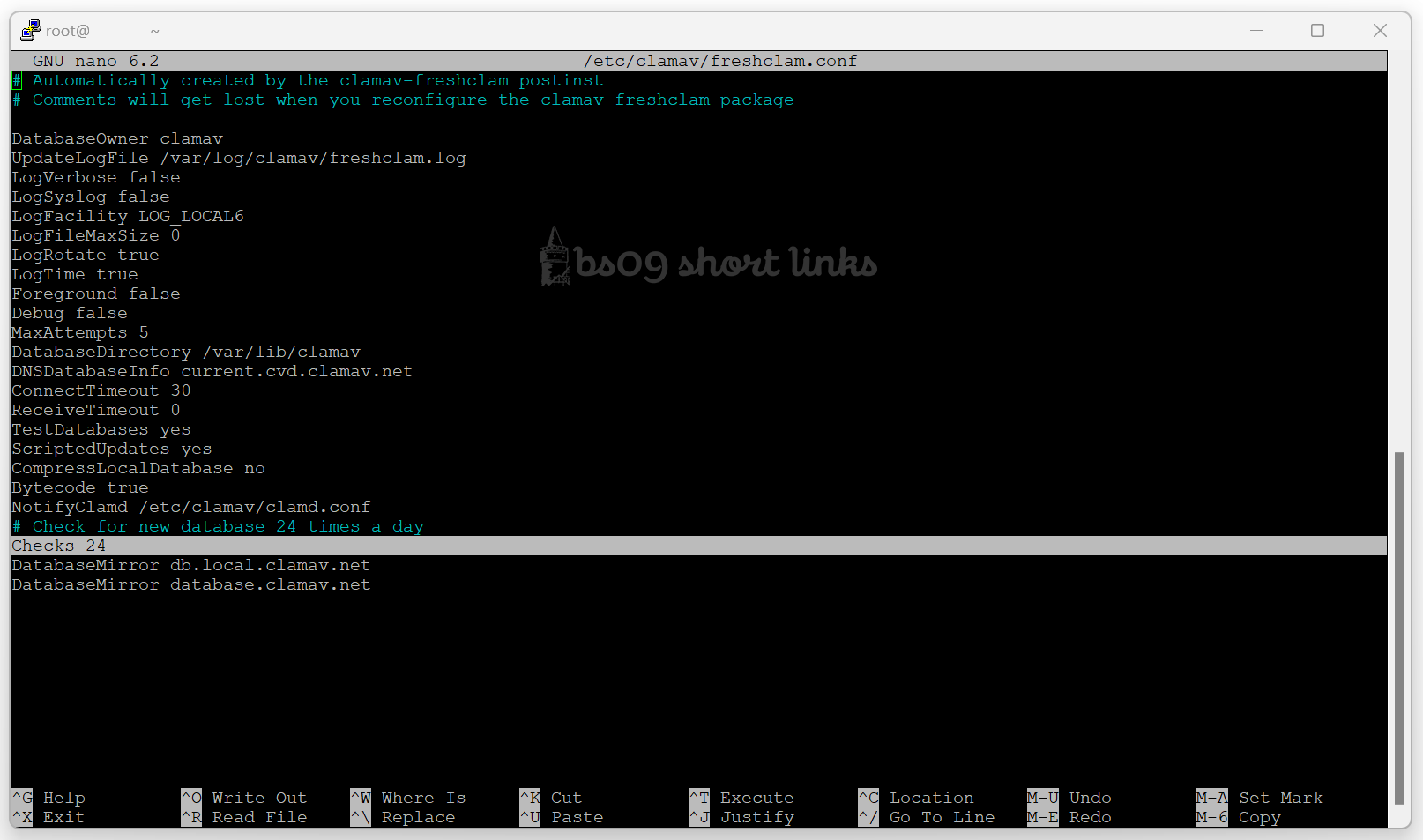Wer seinen Mailserver unter Plesk mit einem AntiVirus- Schutz absichern möchte, muss dafür in die Tasche greifen. Aber es gibt auch eine kostenfreie Lösung. Hier erfährst du, wie du ClamAV in wenigen Schritten mit Plesk und Ubuntu 22.04 nutzen kannst.
Über Plesk scheiden sich ja bekanntlich die Geister, über AntiVrus in einer kostenlosen OnBoard Variante herrscht unter den aktiven Nutzern dagegen große Einigkeit. Parallels hat es bis dato trotz Versprechen nicht auf die Kette bekommen, ClamAV (kostenlos) in Plesk zu integrieren.
Mailserver absichern: mit ClamAV kostenlos
Zugegeben: Im Netz gibt es zahlreiche Tutorials und Anleitungen, um ClamAV mit Plesk zu nutzen. Etwas Brauchbares habe ich dennoch nicht gefunden. Letztendlich habe ich es mit einiger Recherche geschafft, den Virenscanner erfolgreich zu installieren. Meine Anleitung bezieht sich auf Ubuntu 22.04, die Verbindung zum Server stelle ich mit Putty her. Zum Bearbeiten der Dateien verwende ich Nano.
Auf ClamAV möchte ich nicht näher eingehen, wer mehr über die Funktionen der Software erfahren möchte, wird z.B. hier fündig: https://z4.nz/TJvCi
1. Die Installation
Wir installieren die Pakete von ClamAV in Putty mit folgendem Befehl:
2. Milter anpassen
Wenn die Installation geschafft ist, ändern wir die Milter-Settings. Dazu öffnen wir die Datei milter.conf wie folgt:
Wir kommentieren nun die folgende Zeile mit der # aus:
und fügen darunter folgende Zeile ein:
3. Postfix bearbeiten
Wir öffnen jetzt die Postfix main-config:
Hier suchen wir uns jetzt de Zeile mit dem folgenden Anfang und kommentieren diese wieder mit der # aus:
Wir fügen folgende Zeilen darüber ein:
4. Mail-Header anpassen
Um den Status von ClamAV im E-Mail Header zu übertragen, aktivieren wir diesen in der Datei clamsmtpd.conf.
Wir entfernen hier die # vor dem folgenden Eintrag:
5. Dienste neu starten
Damit unsere Konfiguration übernommen wird, starten wir alle notwendigen Dienste neu.
6. ClamAV Autostart
Optional: Um den Virenscanner nach dem nächsten Neustart des Servers automatisch zu starten, können wir diesen im den Autostart integrieren.
7. Testmail senden
Um zu überprüfen, ob alles funktioniert, senden wir eine Testmail und checken den Mail-Header. Hier bietet sich z.B. GoogleMail an, da der Header hier leicht aufzurufen ist. Das funktioniert aber genau so gut mit Roundcube. Bei Problemen kann es hilfreich sein, die Dienste erneut zu starten.
Wenn alles funktioniert sollten wir im Header der E-Mail folgenden Eintrag finden:
Automatische Aktualisierung der Virendefinitionen
Entgegen anderer Tutorials muss man sich bei ClamAV keine Gedanken über die neusten Virendefintionen machen. Der Dienst benötigt nämlich keinen Cron Job, um die Datenbank zu aktualisieren. Freshclam ist per Default so konfiguriert, dass stündlich, also 24 mal am Tag, auf Updates geprüft wird. Mit der kostenlosen Anwendung Log Browser lässt sich der Vorgang gut verfolgen. Das Setting dazu findet man in der Datei freshclam.conf.
Fazit
Im Zusammenspiel mit der kostenlosen Variante der Plesk Email Security leistet ClamAV gute Dienste. Kleiner Schönheitsfehler: Die Erweiterungen in Plesk erkennen ClamAV nicht. Aber das fällt nun wirklch nicht ins Gewicht. Wichtig ist, dass der Dienst im Hintergrund seine Arbeit verrichtet. Wenn man bedenkt, dass man bei Plesk Email Security für die Funktionen des wohl gemerkt kostenlosen ClamAV monatlich knapp 11 Euro (?) berappen muss, nimmt man das gern in Kauf.